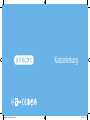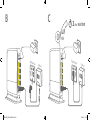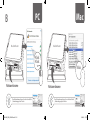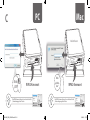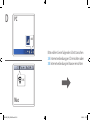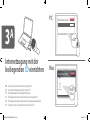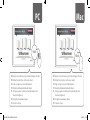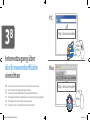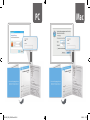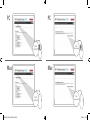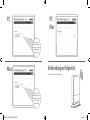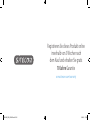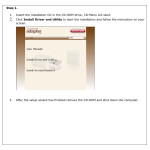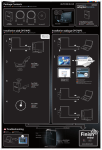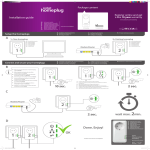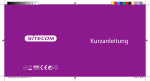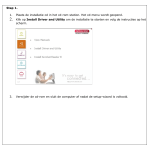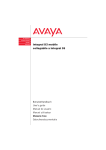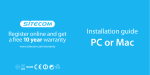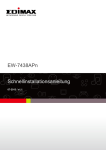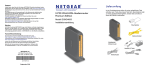Download Sitecom WLM-2601 N300 WLAN Modem Router - Annex B
Transcript
Kurzanleitung WLM-2601_QIG_20130612.indd 1-2 24-06-13 17:47 Wi-Fi modem router N300 DE EN NL TR PL RU FR Vollständiges Handbuch in englischer Sprache verfügbar Full manual available in English Volledige handleiding beschikbaar in het engels Tam kılavuz İngilizce olarak mevcuttur Pełna instrukcja w języku angielskim Подробное руководство доступно на английском языке Manuel complet disponible en anglais Lieferumfang: 1x Modem Router WLM-2601 1 x DSL-Kabel 1 x Netzteil 1 x LAN-Kabel 1x TAE - RJ11-Kabel 1 x CD www.sitecom.com/helpdesk WLM-2601_QIG_20130612.indd 3-4 24-06-13 17:47 EN NL TR PL RU FR LAN LAN LAN Verbinden Sie den Modem Router mit Ihrem DSL-Anschluss ADSL LAN 1 A Connect the modem router to your ADSL line Sluit de modem router aan op je ADSL-lijn Modeminizi ADSL hattınıza bağlayın Podłącz router z modemem do linii ADSL Подключите модем маршрутизатор к линии DSL Connectez le modem routeur à votre ligne ADSL WLM-2601_QIG_20130612.indd 5-6 24-06-13 17:47 B C 2 Min. warten WLM-2601_QIG_20130612.indd 7-8 Telefondo se Splitte r LAN LAN LAN LAN ADSL LAN LAN LAN LAN AN Telefondo se Splitte r 24-06-13 17:47 2 A PC Klick Klick Verbinden Sie Ihren PC / Mac mit dem Modem Router. Wählen Sie danach Option 3A oder 3B EN NL TR PL RU FR Connect your PC / Mac. Then choose option 3A or 3B Verbind je PC / Mac. Kies optie 3A of 3B PC/Mac’inizi bağlayın. 3A veya 3B seçeneğini seçin Podłącz komputer. Następnie wybierz opcję 3A lub 3B Подключитесь к PC / Mac Peut être connecté à votre ordinateur PC / Mac WLM-2601_QIG_20130612.indd 9-10 Klick Mac 24-06-13 17:47 PC B Mac Modem Router 8 71650 2 02776 7 Made in China • SC-201306 12 WLM-2601_v1 001_BL_20130 612.indd WLM-2601 v1 2.4 GHz-Netzwerkn 2.4 GHz-WPA2-Ke ame 001_BL_20130 24-06-13 1 24-06-13 17:29 Netzwerkname 17:29 Netzwerkname Alle Zugangsdaten auf einen Blick Wi-Fi Modem Router N300 WLM-2601 v1001 Den Netzwerknamen können Sie auch in dem Booklet „Netzwerkzugangsdaten“ finden 612.indd Klick 8 71650 2 02776 7 Made in China • SC-201306 12 WLM-2601_v1 1 Netzwerkname xxxxxxxxxxxxxxxxx Wollen Sie Ihren Netzwerknamen und das Kennwort ändern? Kein Problem, so geht’s: xxxxxxxxxxxxxxxxx NEUER Netzwerkname Wi-Fi Modem Router N300 http://sitecom.modem WLM-2601 v1001 2. Melden Sie sich an: Benutzername: admin Kennwort 3. Klicken Sie auf 2.4 GHz Wi-Fi 4. Gehen Sie zu den WLAN-Einstellungen und ändern Sie den Netzwerknamen Gehen Sie zu den Sicherheits-Einstellungen und ändern Sie das Kennwort Für Anleitungen in anderen Sprachen schauen Sie in den FAQ‘s auf unserer Website nach: www.sitecom.com/helpdesk Wenn Sie Ihren Netzwerknamen oder das Kennwort geändert haben, können Sie es hier dokumentieren Alle Zugangsdaten auf einen Blick 1. Öffnen Sie Ihren Webbrowser und geben Sie die folgende Adresse ein: WPA2 Kennwort NEUES Kennwort WLM-2601_QIG_20130612.indd 11-12 001 N300 nnwort Mac address: ame nnwort Serial No.: 2.4 GHz-WPA2-Ke Mac address: 2.4 GHz-Netzwerkn Klick Klick 001 N300 Serial No.: WLM-2601 v1 Modem Router Bedienen Sie den Modem Router per Knopfdruck 2 Sekunden gedrückt halten: OPS Modus 15 Sekunden gedrückt halten: auf Werkseinstellungen zurücksetzen Den Netzwerknamen können Sie auch in dem Booklet „Netzwerkzugangsdaten“ finden Netzwerkname xxxxxxxxxxxxxxxxx Wollen Sie Ihren Netzwerknamen und das Kennwort ändern? Kein Problem, so geht’s: 1. Öffnen Sie Ihren Webbrowser und geben Sie die folgende Adresse ein: http://sitecom.modem 2. Melden Sie sich an: Benutzername: admin Kennwort WPA2 Kennwort xxxxxxxxxxxxxxxxx NEUER Netzwerkname 3. Klicken Sie auf 2.4 GHz Wi-Fi 4. Gehen Sie zu den WLAN-Einstellungen und ändern Sie den Netzwerknamen Gehen Sie zu den Sicherheits-Einstellungen und ändern Sie das Kennwort Für Anleitungen in anderen Sprachen schauen Sie in den FAQ‘s auf unserer Website nach: www.sitecom.com/helpdesk NEUES Kennwort Wenn Sie Ihren Netzwerknamen oder das Kennwort geändert haben, können Sie es hier dokumentieren Bedienen Sie den Modem Router per Knopfdruck 2 Sekunden gedrückt halten: OPS Modus 15 Sekunden gedrückt halten: auf Werkseinstellungen zurücksetzen 24-06-13 17:47 PC C Mac 24-06-13 612.indd 001_BL_20130 WLM-2601_v1 Klick „OK” nnwort ss: 7 8 71650 2 02776 12 • SC-201306 Made in China 17:29 24-06-13 1 612.indd 001_BL_20130 WLM-2601_v1 17:29 1 Klick WPA2-Kennwort Alle Zugangsdaten auf einen Blick Wi-Fi Modem Router N300 WLM-2601 v1001 Das WPA2-Kennwort können Sie auch in dem Booklet „Netzwerkzugangsdaten“ finden Netzwerkname xxxxxxxxxxxxxxxxx xxxxxxxxxxxxxxxxx NEUER Netzwerkname den” WPA2-Kennwort Alle Zugangsdaten auf einen Blick 1. Öffnen Sie Ihren Webbrowser und geben Sie die folgende Adresse ein: Wi-Fi Modem Router N300 http://sitecom.modem WLM-2601 v1001 2. Melden Sie sich an: Benutzername: admin Kennwort 3. Klicken Sie auf 2.4 GHz Wi-Fi 4. Gehen Sie zu den WLAN-Einstellungen und ändern Sie den Netzwerknamen Gehen Sie zu den Sicherheits-Einstellungen und ändern Sie das Kennwort Für Anleitungen in anderen Sprachen schauen Sie in den FAQ‘s auf unserer Website nach: www.sitecom.com/helpdesk Wenn Sie Ihren Netzwerknamen oder das Kennwort geändert haben, können Sie es hier dokumentieren „Verbin- Wollen Sie Ihren Netzwerknamen und das Kennwort ändern? Kein Problem, so geht’s: WPA2 Kennwort NEUES Kennwort WLM-2601_QIG_20130612.indd 13-14 2.4 GHz-Netzwerk 2.4 GHz-WPA2-Ke Mac addre 0 1 v1 001 N30 WLM-260name ss: 7 8 71650 2 02776 12 • SC-201306 Made in China Serial No.: nnwort Mac addre 0 1 v1 001 N30 WLM-260name 2.4 GHz-Netzwerk 2.4 GHz-WPA2-Ke Serial No.: Modem Router Bedienen Sie den Modem Router per Knopfdruck 2 Sekunden gedrückt halten: OPS Modus 15 Sekunden gedrückt halten: auf Werkseinstellungen zurücksetzen Das WPA2-Kennwort können Sie auch in dem Booklet „Netzwerkzugangsdaten“ finden Netzwerkname xxxxxxxxxxxxxxxxx Wollen Sie Ihren Netzwerknamen und das Kennwort ändern? Kein Problem, so geht’s: 1. Öffnen Sie Ihren Webbrowser und geben Sie die folgende Adresse ein: http://sitecom.modem 2. Melden Sie sich an: Benutzername: admin Kennwort WPA2 Kennwort xxxxxxxxxxxxxxxxx NEUER Netzwerkname 3. Klicken Sie auf 2.4 GHz Wi-Fi 4. Gehen Sie zu den WLAN-Einstellungen und ändern Sie den Netzwerknamen Gehen Sie zu den Sicherheits-Einstellungen und ändern Sie das Kennwort Für Anleitungen in anderen Sprachen schauen Sie in den FAQ‘s auf unserer Website nach: www.sitecom.com/helpdesk NEUES Kennwort Wenn Sie Ihren Netzwerknamen oder das Kennwort geändert haben, können Sie es hier dokumentieren Bedienen Sie den Modem Router per Knopfdruck 2 Sekunden gedrückt halten: OPS Modus 15 Sekunden gedrückt halten: auf Werkseinstellungen zurücksetzen 24-06-13 17:47 D PC = OK Bitte wählen Sie im folgenden Schritt zwischen 3A: Internetverbindung per CD einrichten oder 3B: Internetverbindung im Browser einrichten = OK Mac WLM-2601_QIG_20130612.indd 15-16 24-06-13 17:47 PC 3 A Internetzugang mit der beiliegenden CD einrichten EN NL TR PL RU FR Set up your internet connection using the CD Je internetverbinding instellen met een CD CD’yi kullanarak internet bağlantınızı kurun Skonfiguruj połączenie internetowe za pomocą dysku CD Установите интернет-подключение, используя компакт-диск Configurez votre connexion Internet à l’aide du CD WLM-2601_QIG_20130612.indd 17-18 Wi-Fi Modem Router Sitecom Modem Router Wizard Klick Mac Klick Klick 24-06-13 17:47 PC Mac Klick DE EN NL TR PL Folgen Sie den Anweisungen des Einrichtungsassistenten Follow the instructions in the setup wizard Volg de stappen van de installatiewizard Kurulum sihirbazındaki talimatları izleyin Postępuj zgodnie z instrukcjami wyświetlanymi przez kreatora konfiguracji RU Следуйте указаниям на экране FR Suivez les étapes WLM-2601_QIG_20130612.indd 19-20 Klick DE EN NL TR PL Folgen Sie den Anweisungen des Einrichtungsassistenten Follow the instructions in the setup wizard Volg de stappen van de installatiewizard Kurulum sihirbazındaki talimatları izleyin Postępuj zgodnie z instrukcjami wyświetlanymi przez kreatora konfiguracji RU Следуйте указаниям на экране FR Suivez les étapes 24-06-13 17:47 PC 3 B Internetzugang über die Browseroberfläche einrichten EN NL TR PL RU FR Set up your internet connection using the browser interface Je internetverbinding handmatig installeren Tarayıcı arayüzünü kullanarak internet bağlantınızı kurun Skonfiguruj połączenie internetowe za pomocą interfejsu przeglądarki Установите интернет-подключение вручную Configurez votre connexion Internet manuellement WLM-2601_QIG_20130612.indd 21-22 http://sitecom.modem Klick Klick Mac http://sitecom.modem Klick 24-06-13 17:47 PC WLM-2601_QIG_20130612.indd 23-24 Mac 24-06-13 17:47 PC PC Klick „Suche starten“ Klick „Assistent“ Mac Mac Klick „Assistent“ WLM-2601_QIG_20130612.indd 25-26 Klick „Suche starten“ 24-06-13 17:48 PC v PC Mac Tragen Sie hier die Zugangsdaten ein, die Sie von Ihrem Internetanbieter erhalten haben Verbindung erfolgreich Mac Probleme? www.sitecom.com/helpdesk Tragen Sie hier die Zugangsdaten ein, die Sie von Ihrem Internetanbieter erhalten haben WLM-2601_QIG_20130612.indd 27-28 24-06-13 17:48 Extra! Richten Sie ganz einfach einen Gastzugang für Freunde und Besucher ein Die Anleitung finden Sie in den FAQs auf unserer Website www.sitecom.com/helpdesk WLM-2601_QIG_20130612.indd 29-30 24-06-13 17:48 Registrieren Sie dieses Produkt online innerhalb von 3 Wochen nach dem Kauf und erhalten Sie gratis 10 Jahre Garantie www.sitecom.com/warranty WLM-2601_QIG_20130612.indd 31-32 24-06-13 17:48